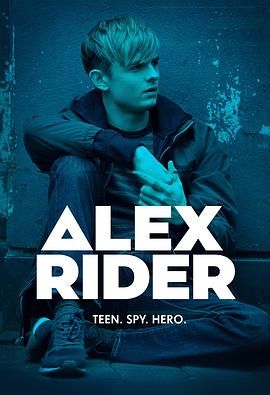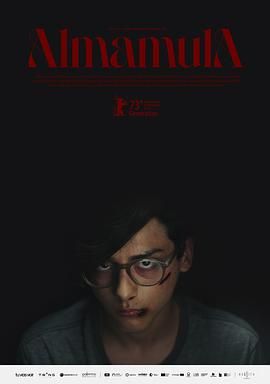我们在使用电脑的时候,会遇到一些特殊的情况,需要离开电脑。离开电脑并停止操作一段时间后,电脑会自动进入睡眠状态,这样可以减少资源的消耗。自动睡眠间隔可根据用户设定。需要在系统中进行定制。很多时候用户会需要自己修改这个睡眠时间,但是有些用户不熟悉win10系统的操作,不知道如何设置。那么在接下来的教程中小编将为大家分享一下win10系统中设置系统睡眠时间的具体操作方法。有兴趣的朋友不妨看看这个教程。我希望本教程可以帮助您。
方法步骤1、首先我们点击系统的开始菜单按钮。点击后,在出现的菜单界面左侧找到设置图标,然后点击设置图标。

2、点击设置图标打开系统设置界面后,我们找到系统设置选项。找到之后我们就可以进入系统界面了。

3、进入系统设置界面后,我们在左侧的设置选项中找到电源和睡眠设置选项。点击切换到该设置界面。

4、接下来在电源和睡眠设置界面,我们可以看到有一个睡眠模块,并且可以看到有一个时间选项的下拉列表。
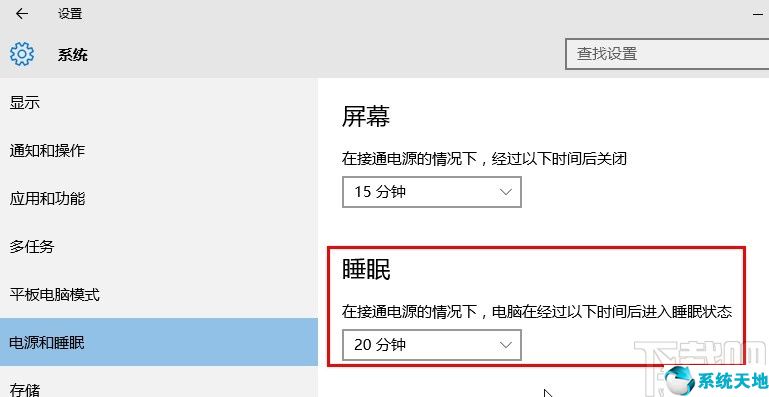
5. 最后,单击该下拉列表,从出现的时间选项中选择您要设置的睡眠时间间隔,如下图所示。
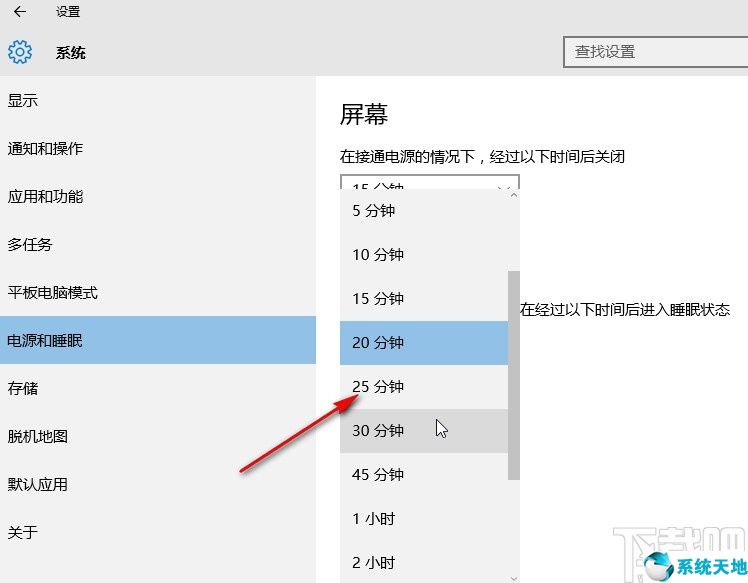
以上就是小编今天给大家分享的使用win10系统时设置系统睡眠时间的具体操作方法。有兴趣的朋友不妨看看这个方法教程。我希望这个教程可以帮助到大家。